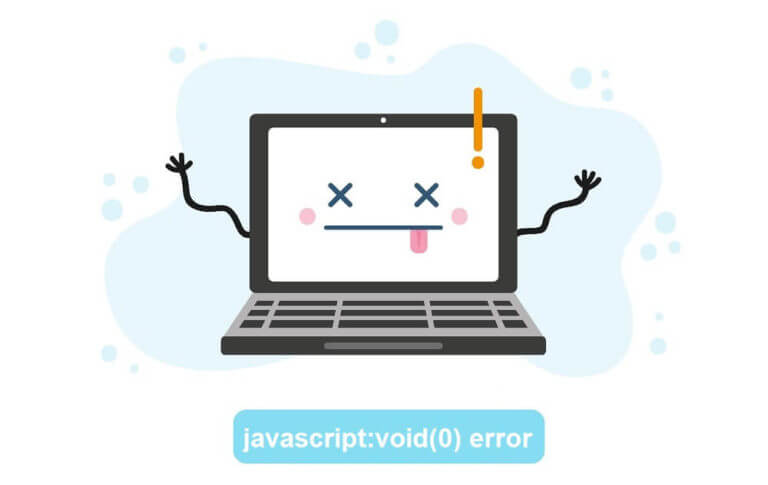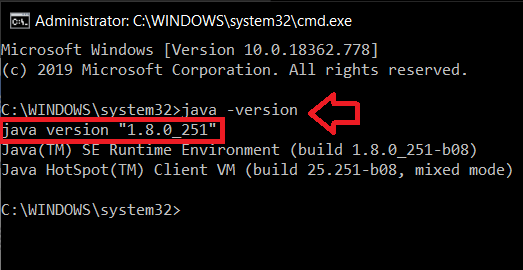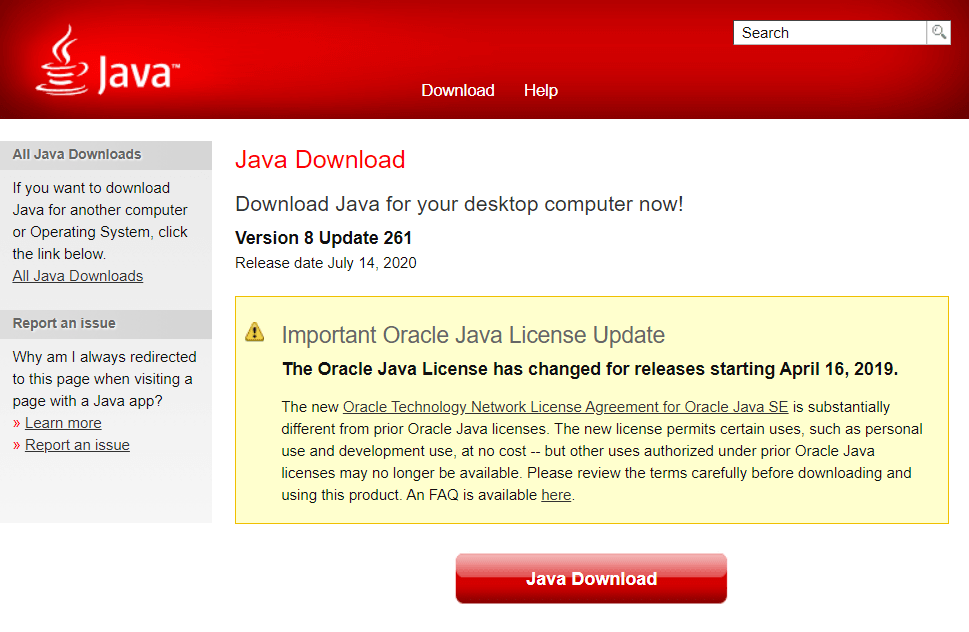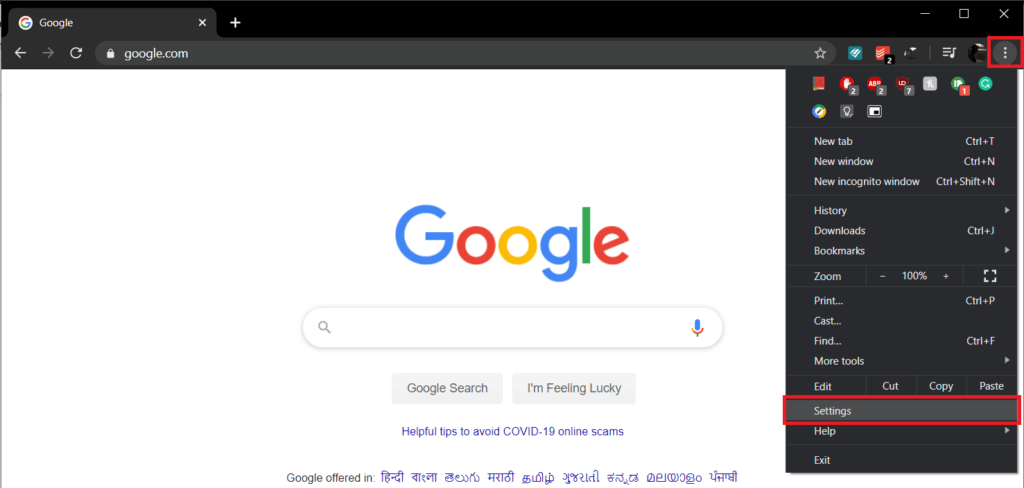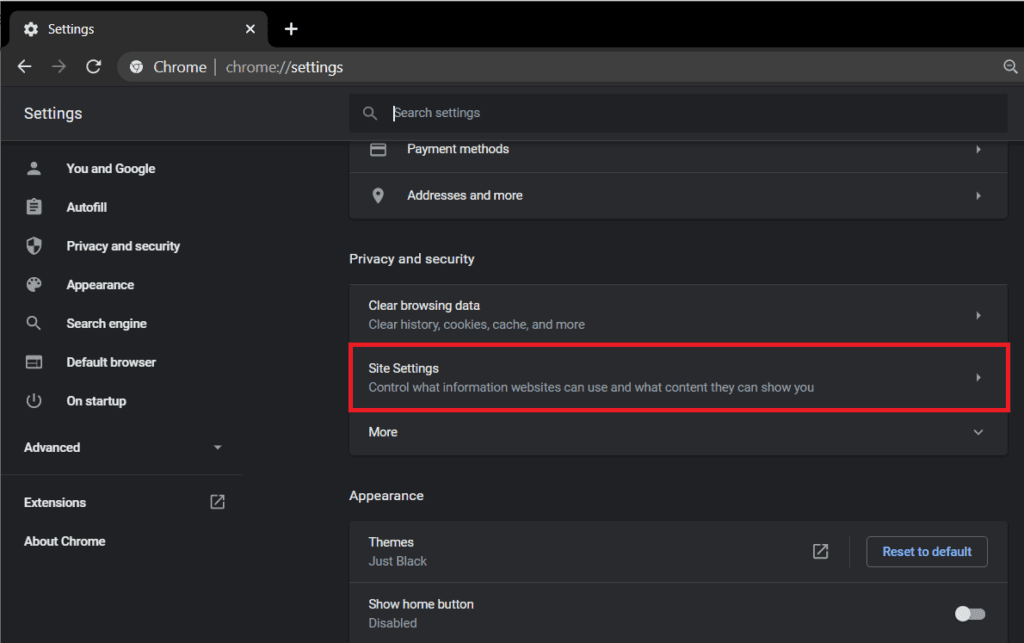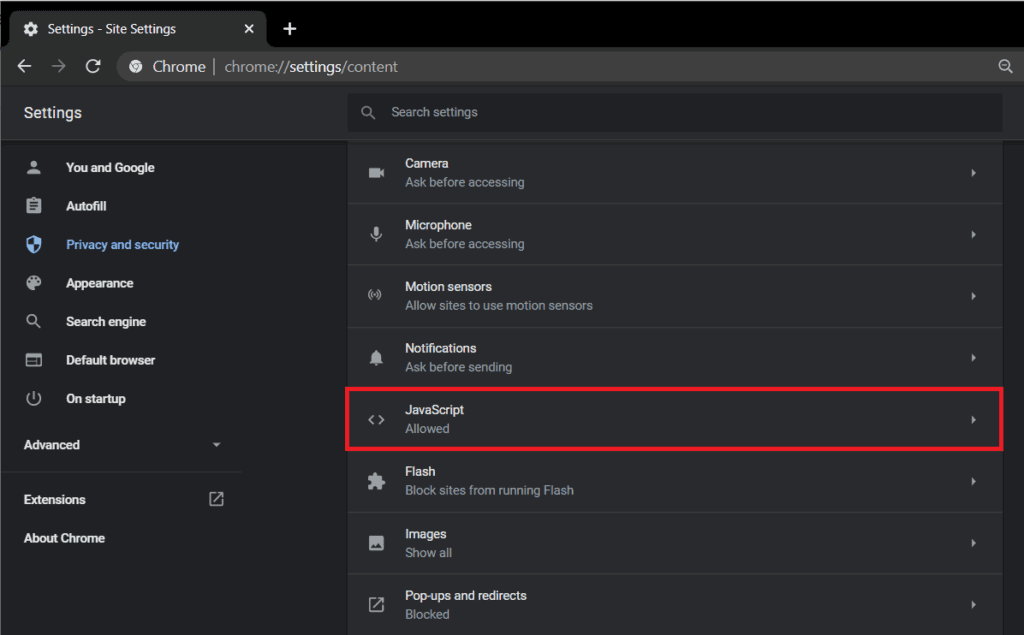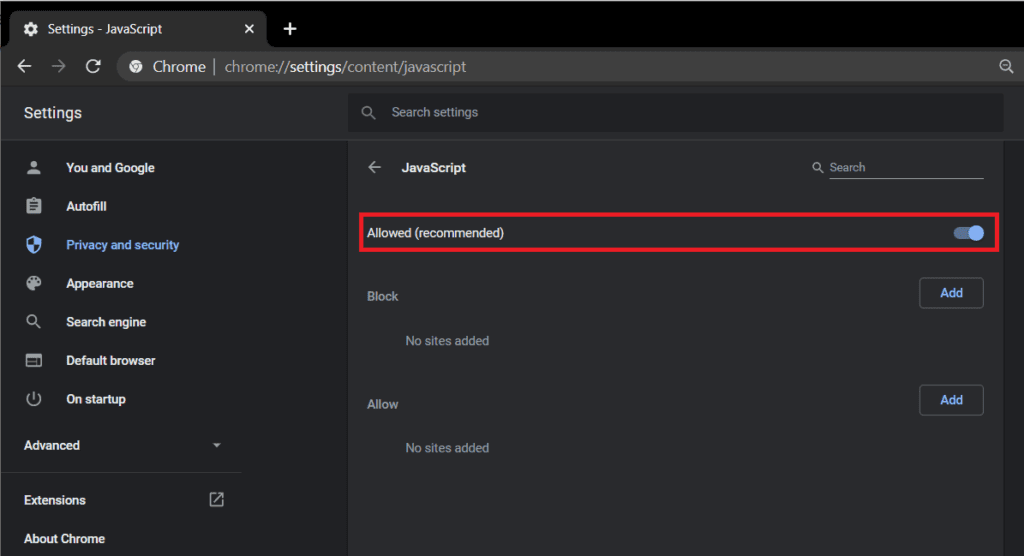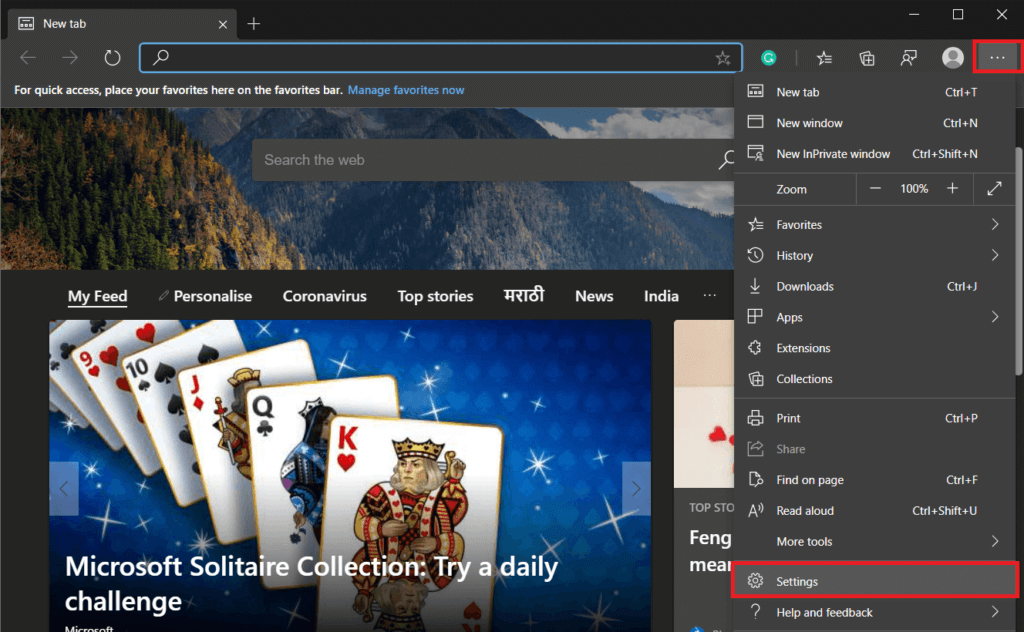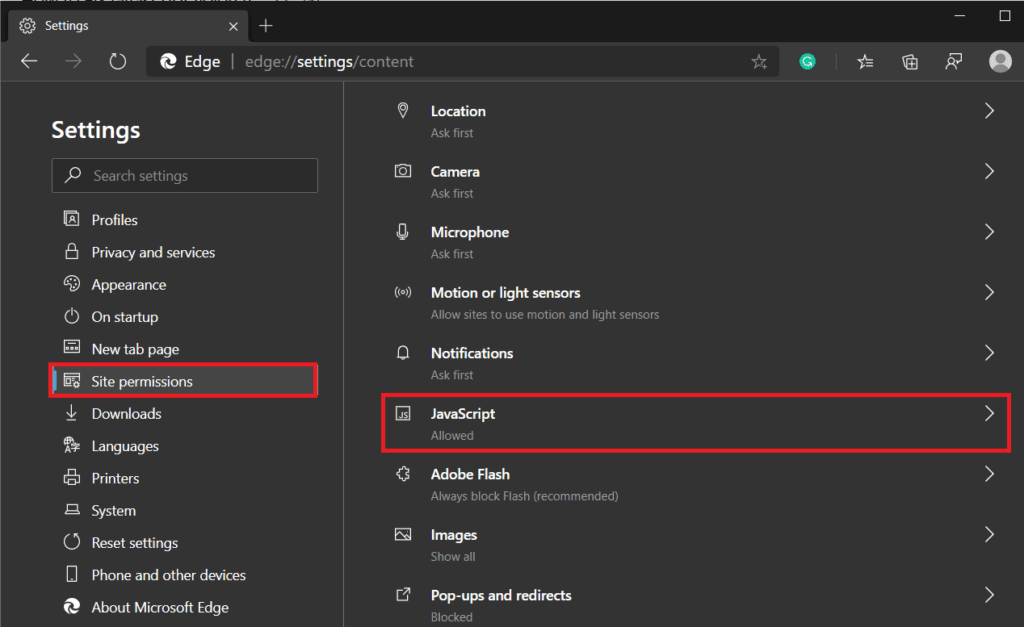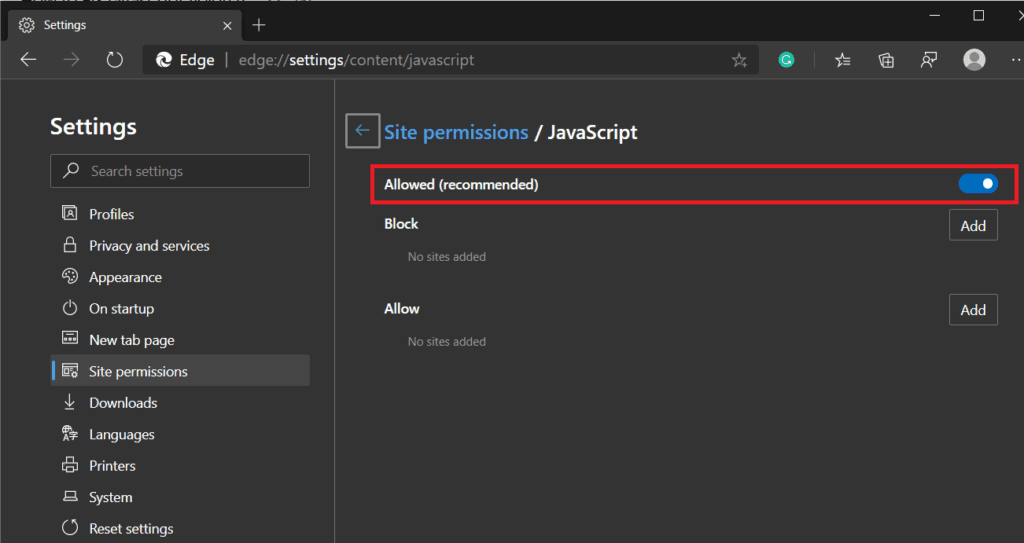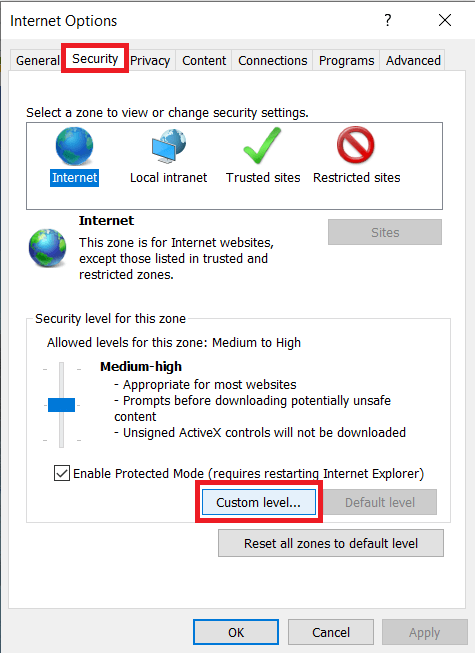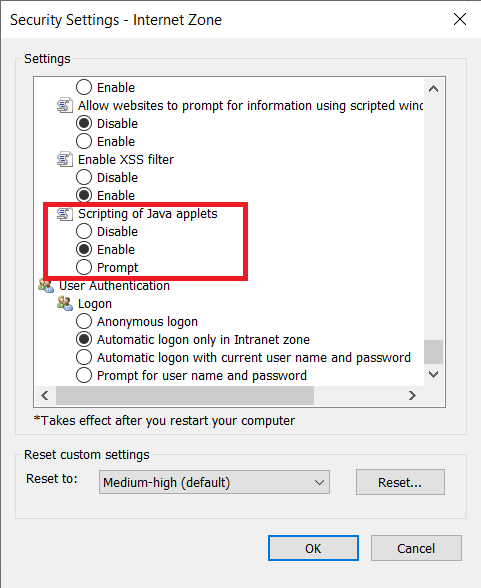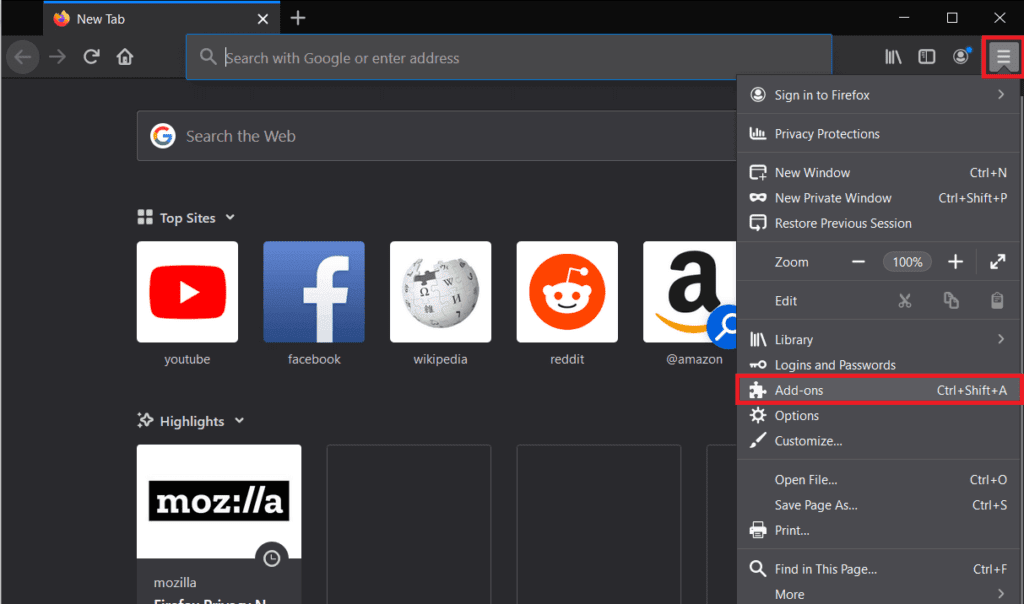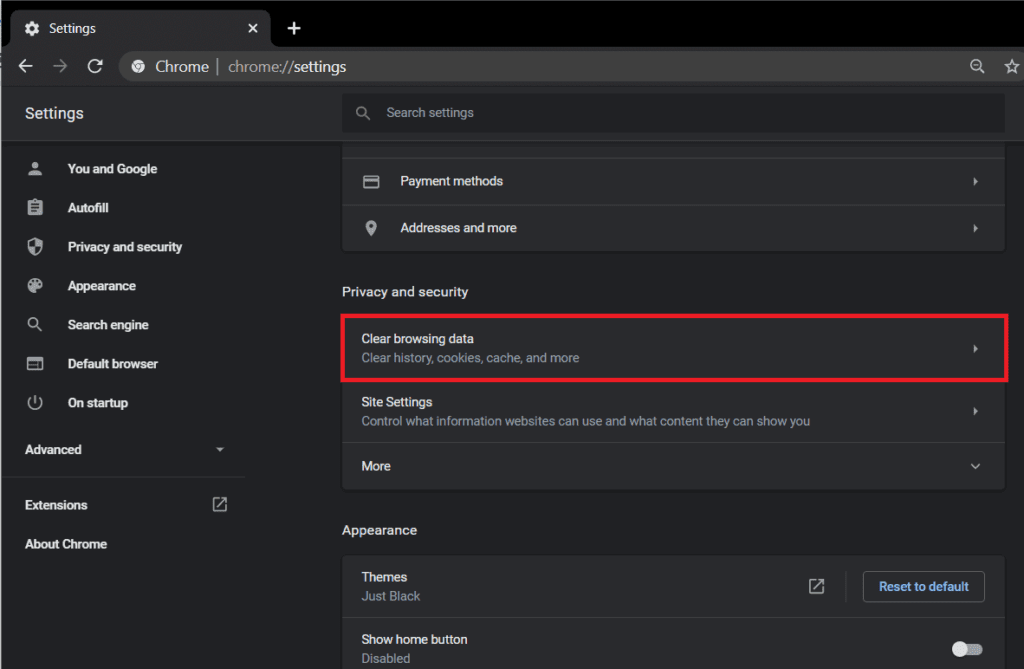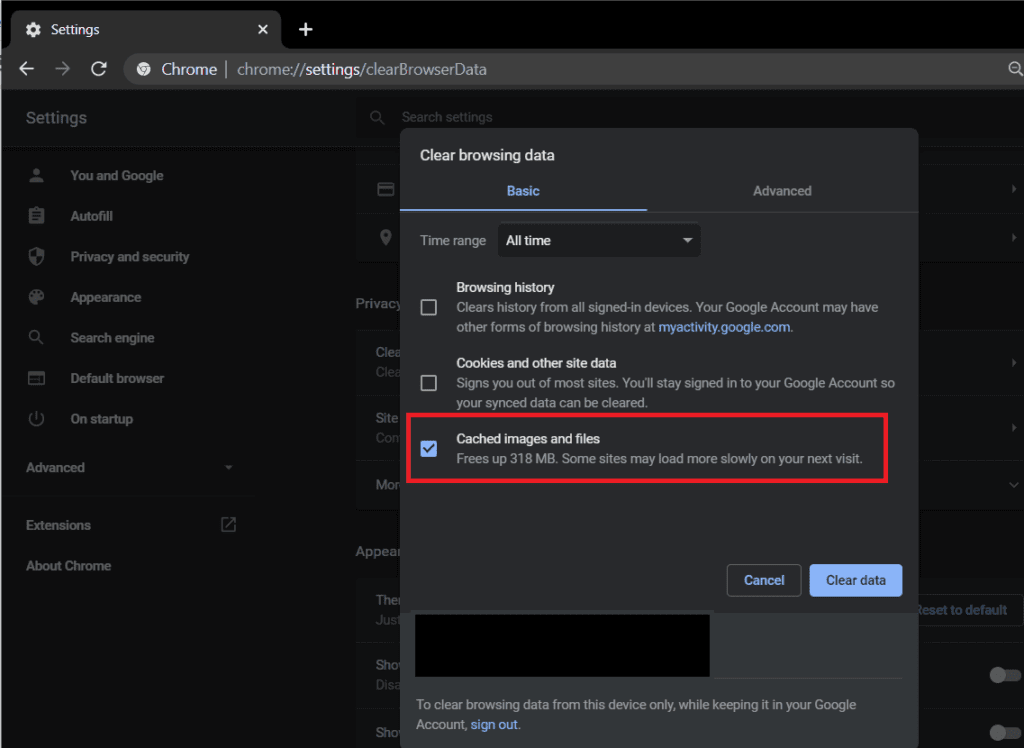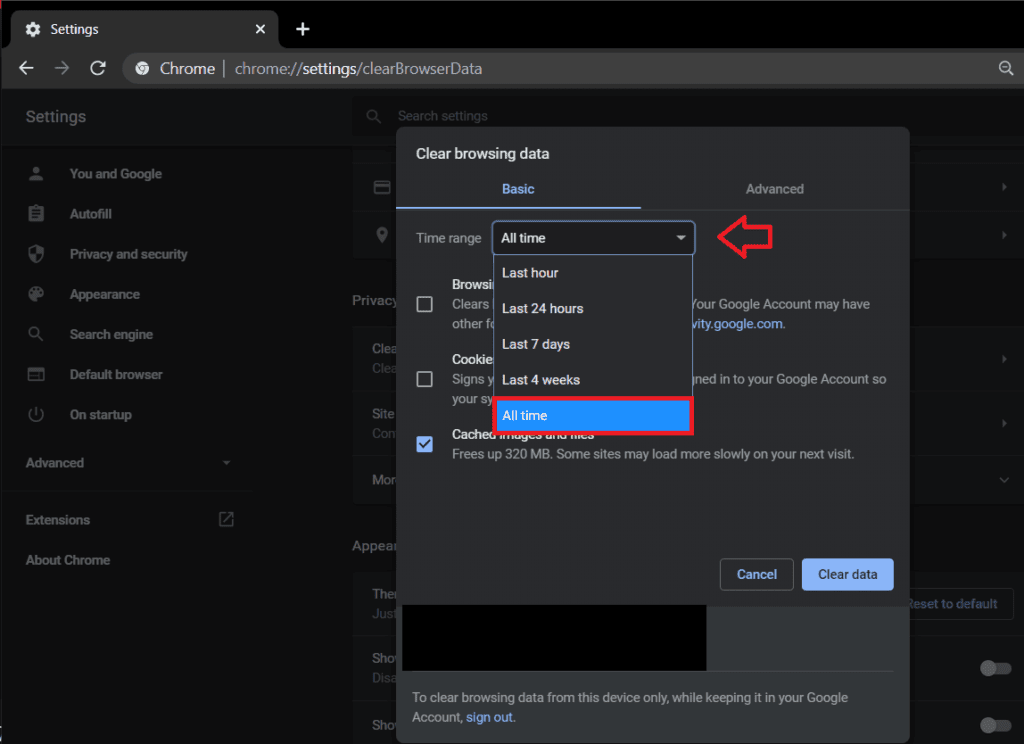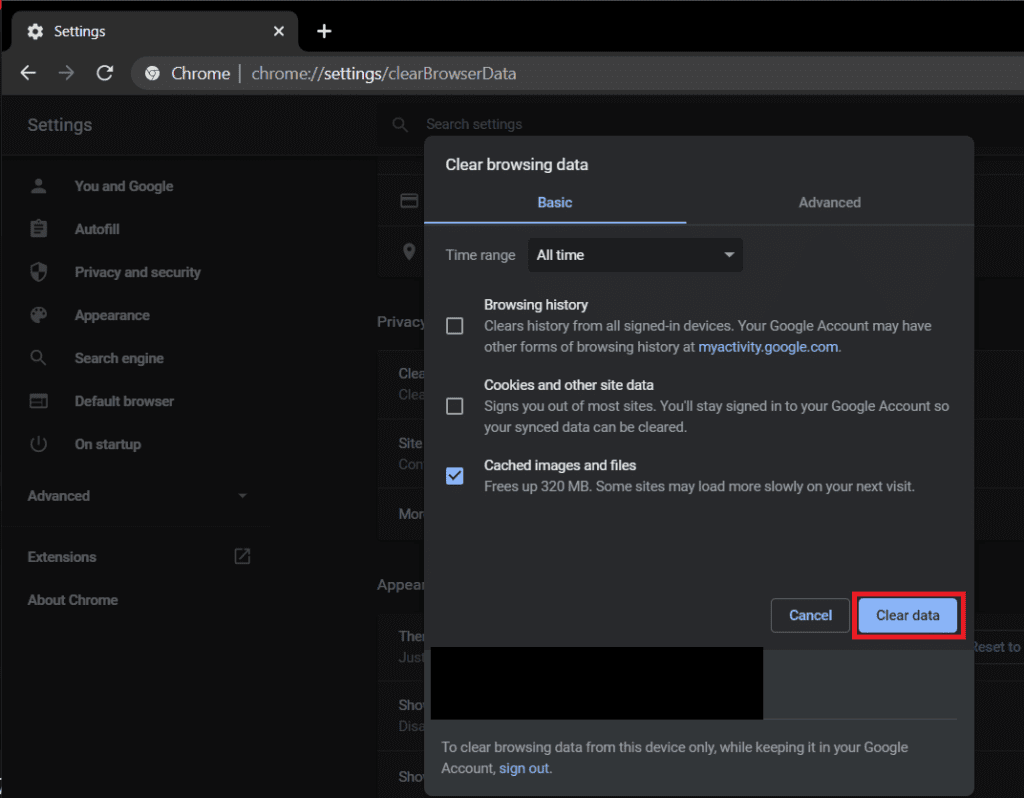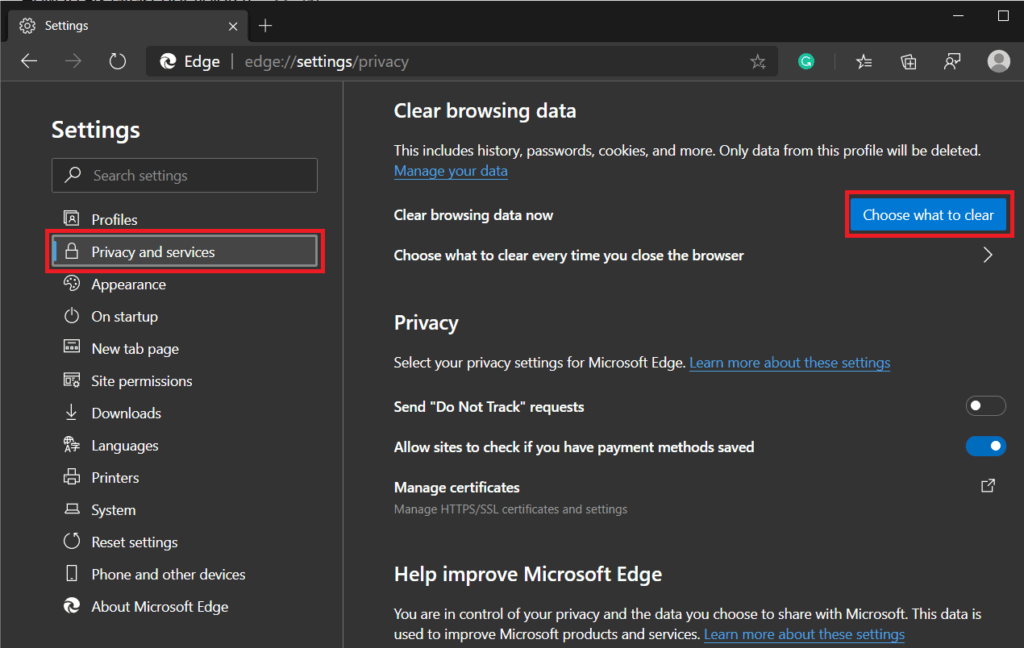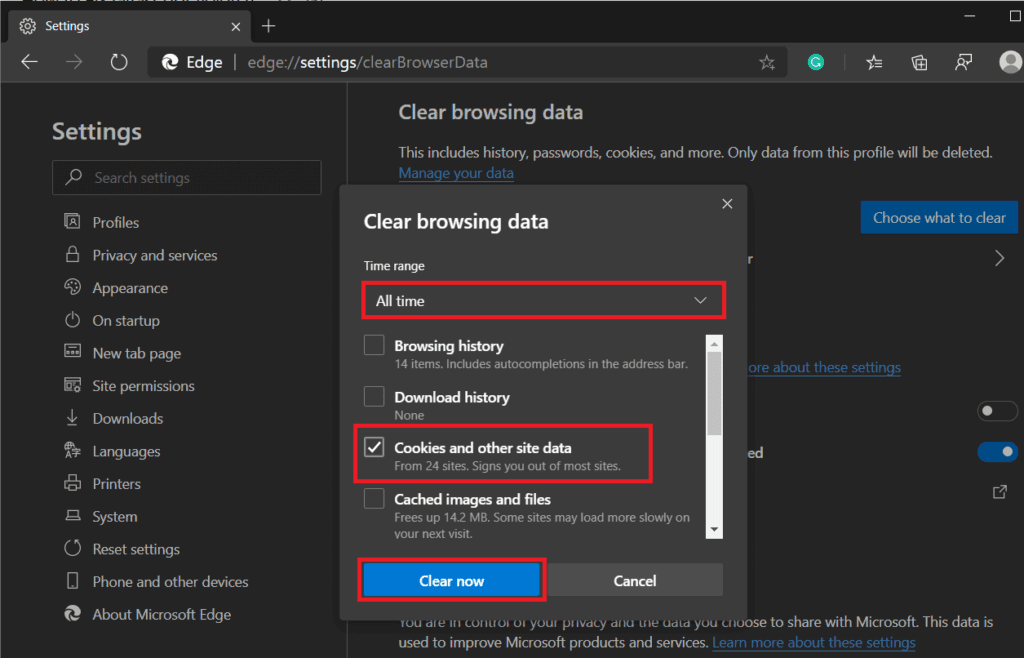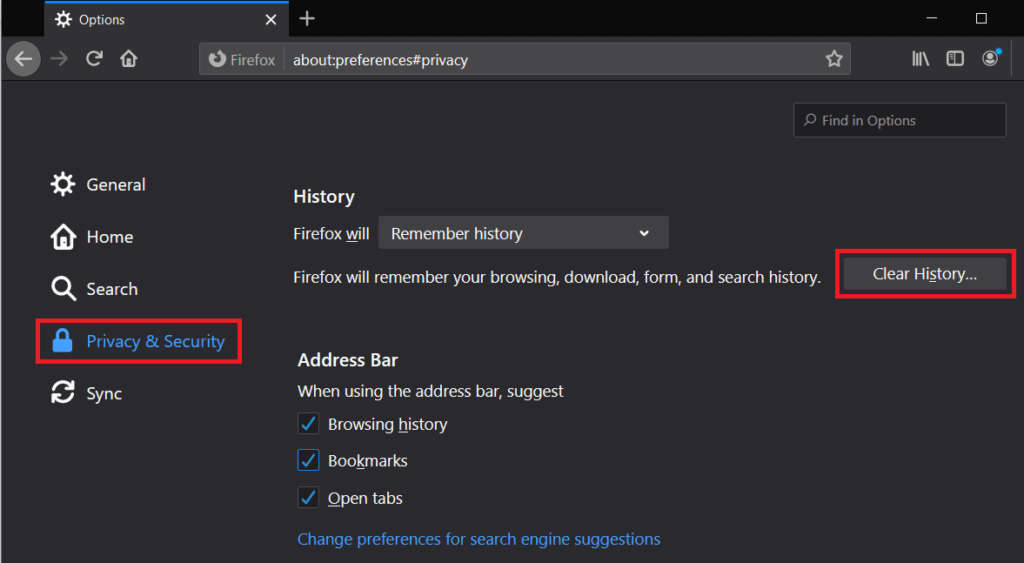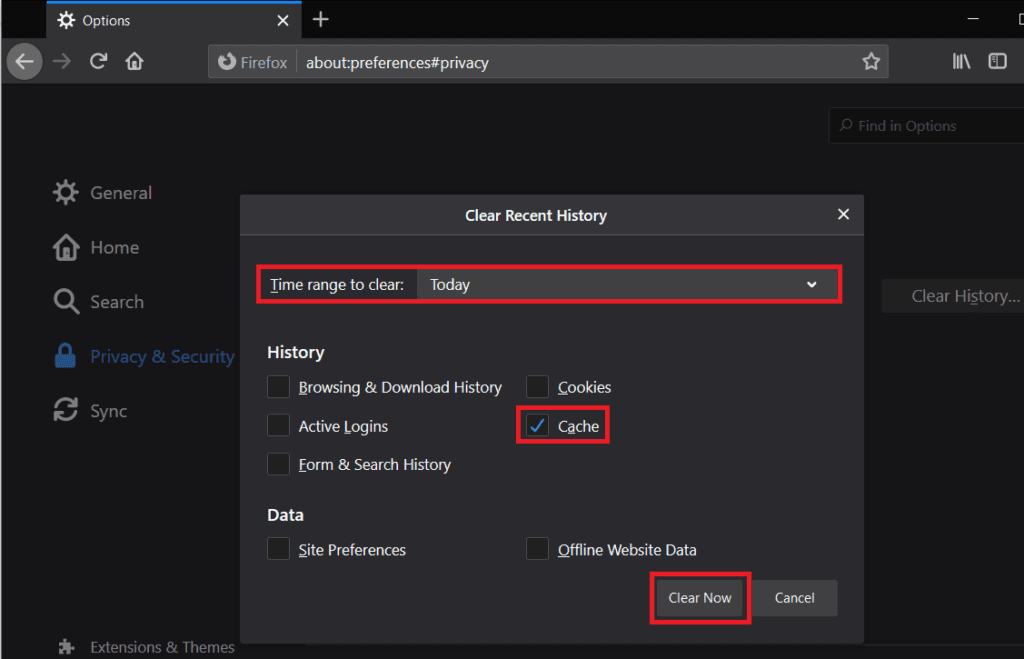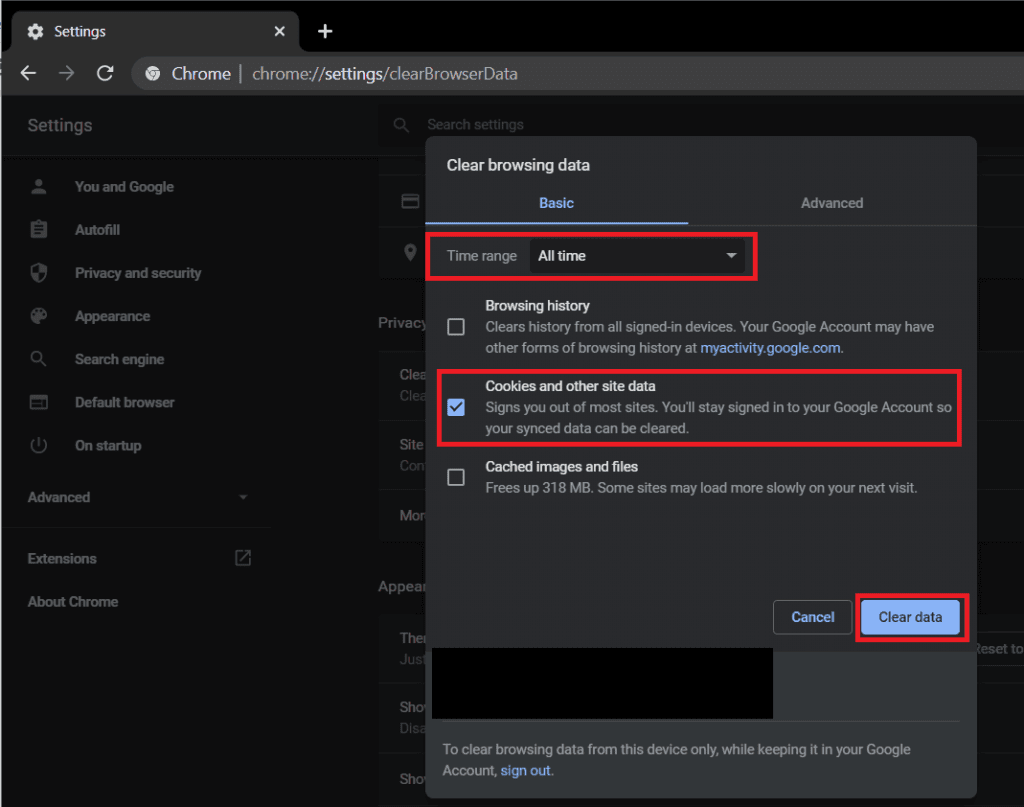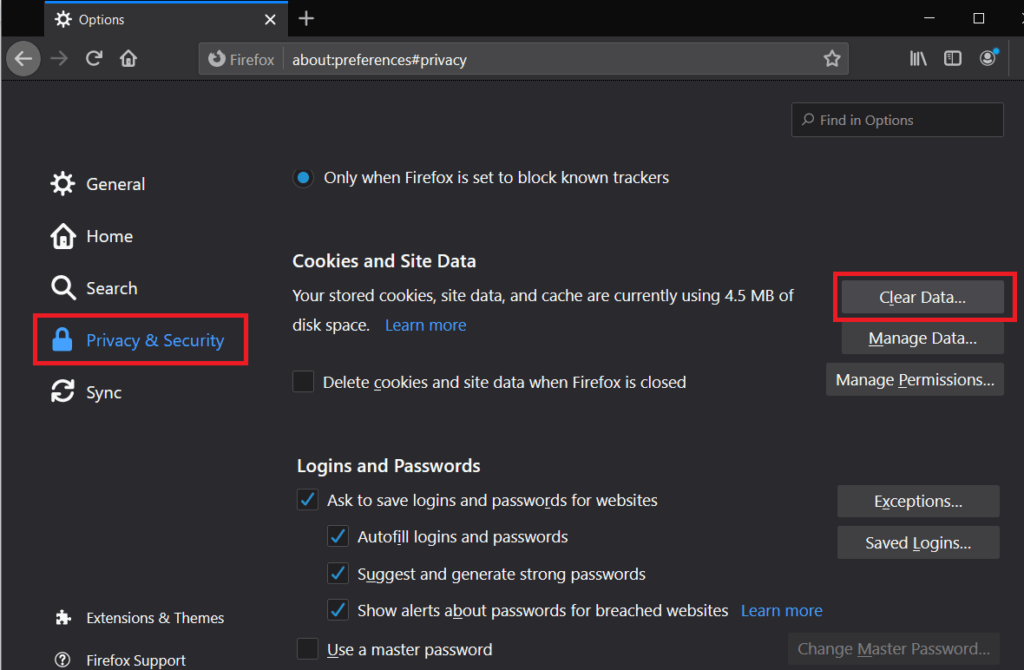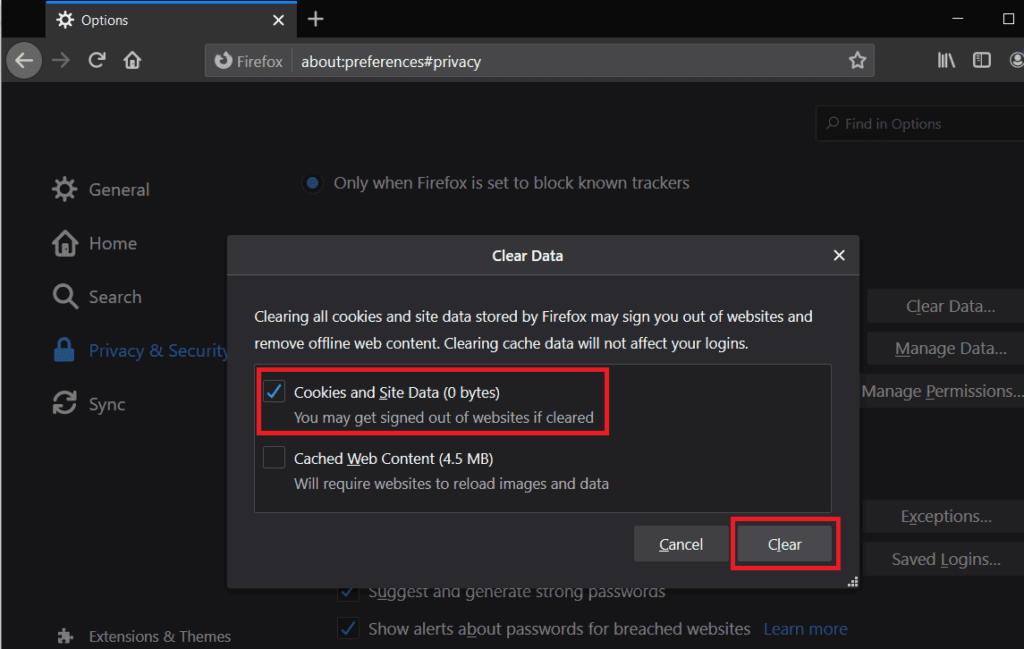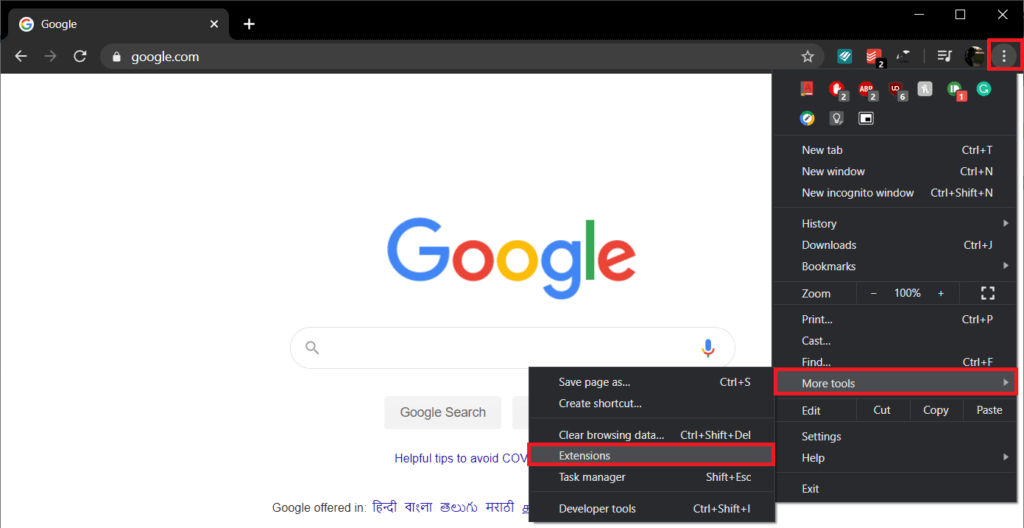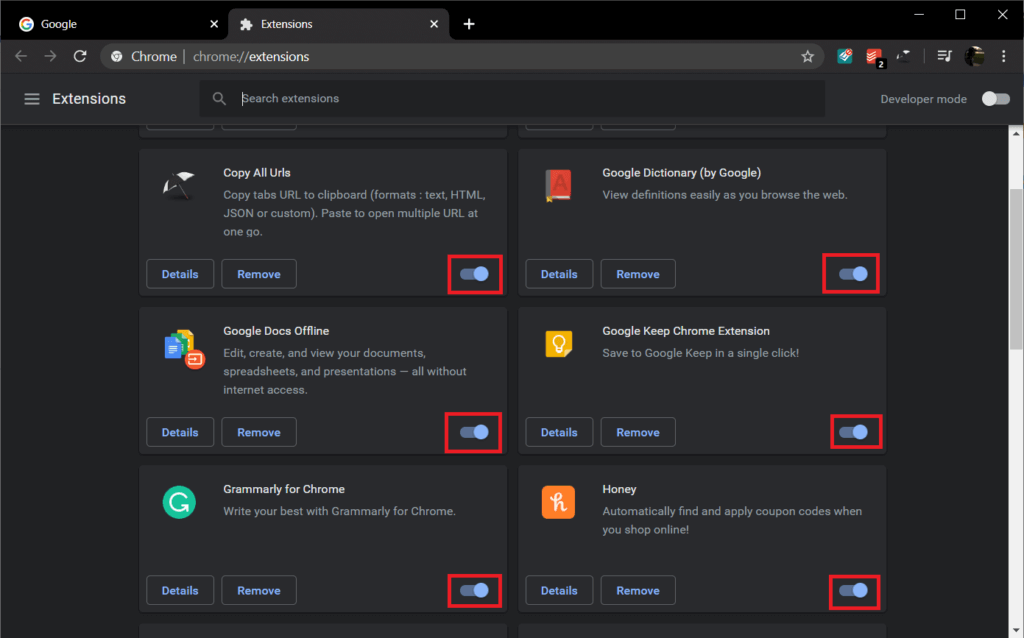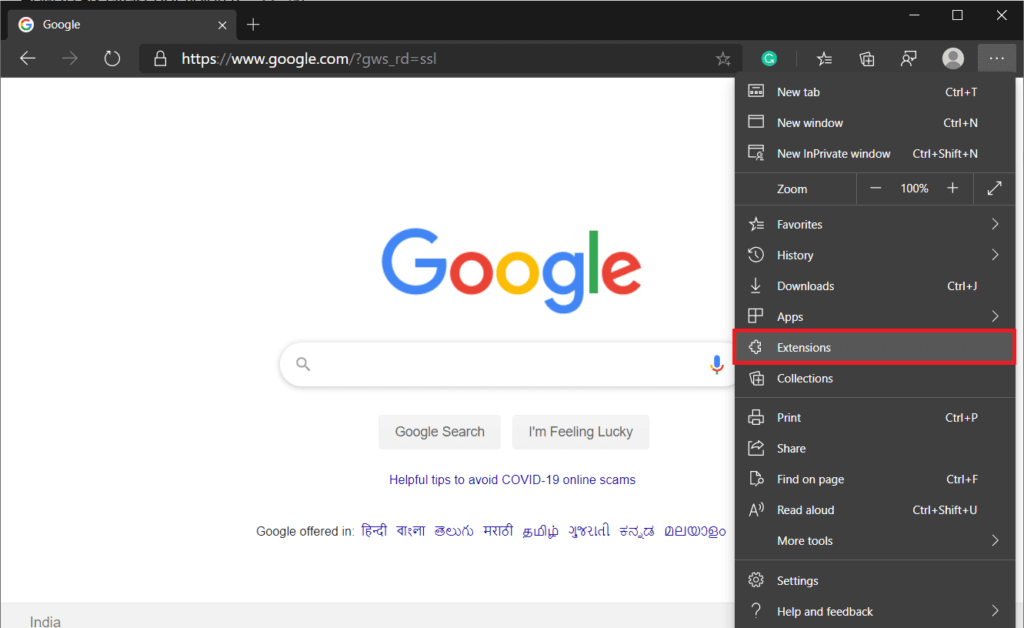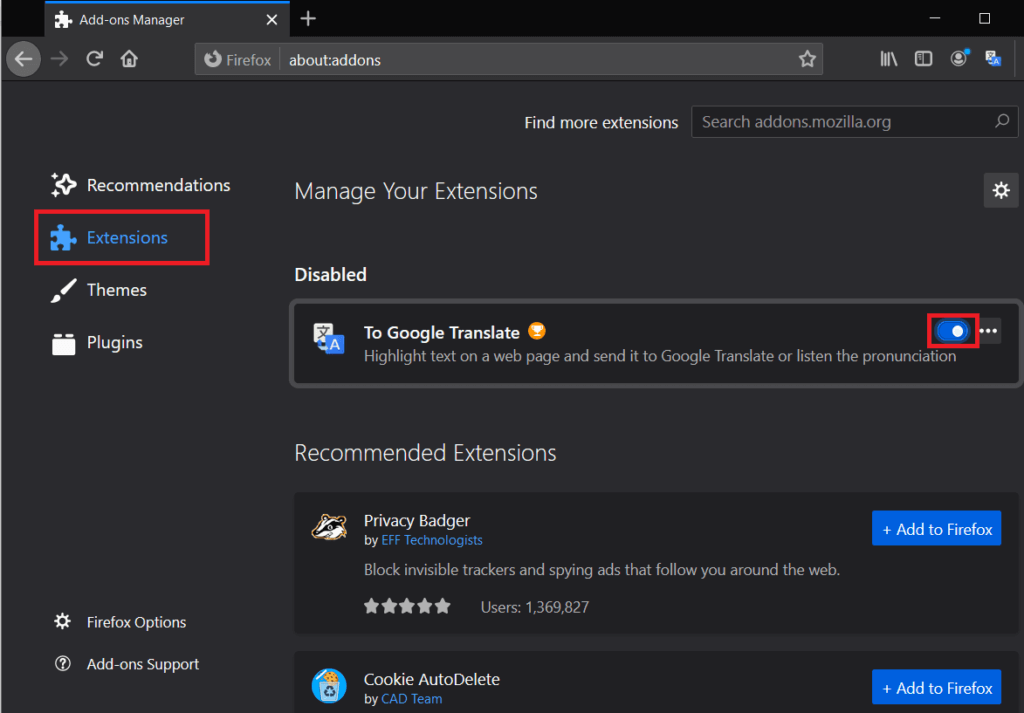Comment réparer l'erreur javascript: void (0)
Naviguer sur Internet est aussi agréable que frustrant. Les utilisateurs rencontrent un certain nombre d'erreurs lorsqu'ils tentent d'accéder à des pages Web spécifiques. Certaines de ces erreurs sont faciles à résoudre tandis que d'autres peuvent être des douleurs au cou. Erreur JavaScript: une erreur nulle (0) se trouve dans la dernière catégorie.
Javascript: void (0) Les utilisateurs de Windows 10 peuvent rencontrer une erreur en essayant d'accéder à certains sites Web sur Google Chrome. Cependant, ce bogue n'est pas propre à Google Chrome et peut être rencontré dans n'importe quel navigateur existant. Javascript: void (0) n'est pas un problème très sérieux et survient principalement à cause d'une erreur de configuration de certains paramètres du navigateur. Il y a deux causes possibles pour qu'une erreur apparaisse: premièrement, il y a quelque chose qui empêche JavaScript sur une page Web du côté de l'utilisateur, et deuxièmement, une erreur dans la programmation du JavaScript du site. Si l'erreur est causée par la dernière raison, vous ne pouvez rien y faire, mais si elle est due à un problème de votre part, vous pouvez faire de nombreuses choses pour y remédier.
Nous aborderons toutes les méthodes que vous pouvez utiliser pour résoudre l'erreur javascript: void (0) et empêcher ainsi l'accès à la page Web.
Comment réparer javascript: void (0)?
Comme le montre son nom, Javascript: void (0) n'a rien à voir avec Javascript. Javascript est un plugin / extension qui est présent dans tous les navigateurs et aide les sites Web à afficher correctement leur contenu. Pour résoudre l'erreur Javascript: void (0), nous nous assurerons d'abord que le plugin est activé dans votre navigateur. Ensuite, si l'erreur persiste, nous supprimerons le cache et les cookies avant de désactiver toutes les extensions tierces.
Méthode XNUMX: assurez-vous que Java est installé et mis à jour correctement
Avant de commencer à utiliser les méthodes du navigateur, assurons-nous que Java est correctement installé sur nos ordinateurs personnels.
1. Exécutez une invite de commande de l'une des manières suivantes
- Appuyez sur Windows + R pour ouvrir Exécuter, tapez cmd et appuyez sur Entrée.
- Appuyez sur la touche Windows + X ou cliquez avec le bouton droit sur le bouton Démarrer et sélectionnez Invite de commandes dans le menu utilisateur fort.
- Tapez l'invite de commande dans la barre de recherche et cliquez sur Ouvrir lorsque la recherche revient.
2. Dans la fenêtre d'invite de commande, tapez java -version et appuyez sur Entrée.
Remarque: vous pouvez également lancer le Panneau de configuration, cliquer sur Programmes et fonctionnalités et essayer de localiser Java)
Les détails concernant la version actuelle de Java installée sur votre PC devraient apparaître à un moment donné. Si vous ne recevez aucune information, il est probable que vous n'ayez pas installé Java sur votre ordinateur. De plus, si vous avez installé l'applet Java, vérifiez que vous disposez de la version mise à jour. La dernière version de Java au 14 avril 2020 est la version 1.8.0_251
De même, si vous ne trouvez pas Java dans le programme et les fonctionnalités, cela signifie que vous ne l'avez pas installé sur votre ordinateur.
Pour installer Java sur votre ordinateur, accédez au site Web suivant Téléchargez l'applet Java gratuit Cliquez sur Télécharger Java (puis sur Accepter et lancer le téléchargement gratuit). Cliquez sur le fichier téléchargé et suivez les instructions / invites à l'écran pour installer Java.
Une fois installé, ouvrez à nouveau une invite de commande et vérifiez que l'installation a réussi.
Méthode 2: activer JavaScript
La plupart du temps, l'extension JavaScript est désactivée par défaut. La simple activation du complément devrait résoudre l'erreur javascript: void (0). Vous trouverez ci-dessous des guides détaillés pour activer JavaScript sur trois navigateurs différents, Google Chrome, Microsoft Edge / Internet Explorer et Mozilla Firefox.
Pour activer JavaScript dans Google Chrome:
1. Ouvrez Google Chrome en double-cliquant sur son icône sur le bureau ou en cliquant une fois sur l'icône Chrome dans la barre des tâches.
2. Cliquez sur les trois points verticaux (trois barres horizontales dans les anciennes versions) dans le coin supérieur gauche pour ouvrir et modifier le menu Paramètres de Chrome.
3. Dans le menu déroulant, cliquez sur Paramètres pour ouvrir l'onglet Paramètres de Chrome.
(Vous pouvez également ouvrir un nouvel onglet Chrome (ctrl + T), tapez chrome: // settings dans la barre d'adresse et appuyez sur Entrée)
4. Sous l'étiquette Confidentialité et sécurité, cliquez sur Paramètres du site.
Remarque: si vous utilisez une ancienne version de Chrome, il est possiblePour trouver les paramètres de confidentialité sous Paramètres avancés, les paramètres du site seront classés dans la catégorie Paramètres de contenu.
5. Faites défiler vers le bas pour trouver JavaScript et cliquez dessus.
6. Enfin, activez l'option JavaScript en cliquant sur le commutateur.
Remarque: dans les anciennes versions, sous JavaScript, activez Autoriser tous les sites à exécuter JavaScript et appuyez sur OK.
Pour activer JavaScript dans Internet Explorer / Edge:
1. Lancez Microsoft Edge en double-cliquant sur l'icône sur le bureau.
2. Cliquez sur les trois points horizontaux dans le coin supérieur droit pour ouvrir le menu "Paramètres et plus". Vous pouvez également appuyer sur le raccourci clavier Alt + F.
3. Cliquez sur Paramètres.
4. Dans le panneau de gauche, cliquez sur Autorisations du site
Remarque: vous pouvez également ouvrir un nouvel onglet, saisir «edge: // settings / content» dans la barre d'adresse et appuyer sur Entrée.
5. Dans la liste Autorisations du site, recherchez et cliquez sur JavaScript.
6. Cliquez sur le bouton pour activer JavaScript.
Si vous utilisez une version antérieure d'Internet Explorer, la procédure ci-dessus peut ne pas s'appliquer à vous. Suivez plutôt la procédure ci-dessous.
1. Ouvrez Internet Explorer, cliquez sur Outils (icône d'engrenage dans le coin supérieur droit), puis sélectionnez Options Internet.
2. Basculez vers l'onglet Sécurité et cliquez sur le bouton Niveau personnalisé.
3. Faites défiler vers le bas pour trouver l'étiquette de script et en dessous, activez la création de scripts pour les applets Java.
Pour activer JavaScript dans Mozilla Firefox:
1. Lancez Firefox et cliquez sur l'icône hamburger (trois barres horizontales) dans le coin supérieur droit.
2. Cliquez sur Extensions (ou appuyez sur ctrl + shift + A).
3. Cliquez sur les options du plug-in sur le côté gauche.
4. Cliquez sur Java ™ Platform Plugin et cochez toujours le bouton Activation.
Méthode XNUMX: recharger en contournant le cache
Le bogue peut être plus facilement corrigé s'il est temporaire et que vous l'avez rencontré au cours des dernières minutes / heures. Actualisez simplement la page Web tout en contournant les fichiers de cache. Cela permet d'éviter les fichiers de cache endommagés et obsolètes.
Pour recharger contourner le cache
1. Appuyez sur la touche Maj et maintenez-la enfoncée tout en cliquant sur le bouton Recharger.
2. Appuyez sur le raccourci clavier ctrl + f5 (Mac: Commande + Maj + R).
Méthode XNUMX: vider le cache
Le cache sont des fichiers temporaires stockés par les navigateurs Web pour accélérer la réouverture des pages Web précédemment visitées. Cependant, des problèmes peuvent survenir lorsque les fichiers de cache sont corrompus ou obsolètes. La suppression des fichiers de cache corrompus / anciens devrait aider à résoudre tous les problèmes qu'ils provoquent.
Pour vider le cache dans Google Chrome:
1. Une fois de plus, cliquez sur les trois points verticaux et sélectionnez Paramètres Chrome.
2. Sous l'étiquette Confidentialité et sécurité, cliquez sur Effacer les données de navigation.
Au lieu de cela, appuyez sur les touches Ctrl + Maj + Suppr pour ouvrir directement la fenêtre Effacer les données de navigation.
3. Cochez / cochez la case en regard de Images et fichiers mis en cache.
4. Cliquez sur le menu déroulant à côté de l'option de plage de dates et dans la liste, sélectionnez une période appropriée.
5. Enfin, cliquez sur le bouton Effacer les données.
Pour vider le cache dans Microsoft Edge / Internet Explorer:
1. Ouvrez Edge, cliquez sur le bouton "Paramètres et plus" (trois points horizontaux) et sélectionnez Paramètres.
2. Passez à l'onglet "Confidentialité et services" et cliquez sur le bouton "Choisissez ce que vous voulez supprimer".
3. Cochez la case "Mettre en cache les photos et les fichiers", sélectionnez une plage horaire appropriée, puis cliquez sur "Effacer maintenant".
Pour vider le cache dans Firefox:
1. Lancez Firefox, cliquez sur l'icône hamburger et sélectionnez les options.
2. Passez à l'onglet Confidentialité et sécurité en cliquant dessus.
3. Faites défiler vers le bas pour trouver l'étiquette d'historique et cliquez sur le bouton Effacer l'historique ...
4. Cochez la case en regard du cache, spécifiez une plage de dates pour l'analyse et cliquez sur Effacer maintenant.
Méthode XNUMX: effacer les cookies
Les cookies sont un autre type de fichier stocké pour améliorer votre expérience de navigation sur le Web. Cela aide les sites Web à mémoriser vos préférences, entre autres. Semblables aux fichiers cache, les cookies corrompus ou périmés peuvent provoquer plusieurs erreurs, donc si aucune des méthodes ci-dessus ne résout javascript: null error (0), en dernier recours, nous supprimerons également les cookies de votre navigateur.
Pour effacer les cookies dans Google Chrome:
1. Suivez les étapes 1, 2 et 3 de la méthode précédente pour ouvrir la fenêtre Effacer les données de navigation.
2. Cette fois, cochez la case à côté de Cookies et autres données du site. Sélectionnez une période appropriée dans la liste des plages de dates.
3. Cliquez sur Effacer les données.
Pour effacer les cookies dans Microsoft Edge:
1. Une fois de plus, accédez à l'onglet Confidentialité et services dans les paramètres Edge et cliquez sur "Choisissez ce que vous voulez effacer" sous Effacer les données de navigation.
2. Cochez la case à côté de "Cookies et autres données de site", spécifiez une plage de dates appropriée, puis cliquez enfin sur le bouton Effacer maintenant.
Pour effacer les cookies dans Mozilla Firefox:
1. Passez à l'onglet Confidentialité et sécurité dans les paramètres de Firefox et cliquez sur le bouton Effacer les données sous Cookies et données de site.
2. Assurez-vous de cocher / cocher la case à côté des cookies et des données de site et cliquez sur Effacer.
Méthode 6: désactiver tous les plugins / extensions
Une erreur Javascript peut également survenir en raison de conflits avec une extension tierce que vous avez installée sur votre navigateur. Nous désactiverons temporairement tous les plugins et visiterons notre page Web pour voir si JavaScript a été résolu: void (0).
Pour désactiver toutes les extensions sur Google Chrome:
1. Cliquez sur les trois points verticaux et sélectionnez plus dans les outils.
2. Dans le sous-menu plus d'Outils, cliquez sur Extensions.
Au lieu de cela, ouvrez un nouvel onglet, tapez chrome: // extensions dans la barre d'URL et appuyez sur Entrée.
3. Allez-y et désactivez toutes les extensions individuellement en cliquant sur les commutateurs à bascule à côté de leurs noms.
Pour désactiver tous les modules complémentaires dans Microsoft Edge:
1. Cliquez sur trois points horizontaux et sélectionnez Extensions.
2. Continuez et désactivez toutes les extensions individuellement en cliquant sur les commutateurs à côté d'eux.
Pour désactiver tous les modules complémentaires dans Mozilla Firefox:
1. Cliquez sur l'icône hamburger et sélectionnez Modules complémentaires.
2. Basculez vers l'onglet Extensions et désactivez tous les plugins.
Si aucune des méthodes ci-dessus ne vous aide à résoudre l'erreur JavaScript: void (0), essayez de réinstaller le navigateur. Mais si l'une des méthodes est utile, faites-nous savoir laquelle était dans les commentaires ci-dessous!